iPhone 使用手冊
- 歡迎
-
-
- 與 iOS 26 相容的 iPhone 型號
- iPhone 11
- iPhone 11 Pro
- iPhone 11 Pro Max
- iPhone SE(第 2 代)
- iPhone 12 mini
- iPhone 12
- iPhone 12 Pro
- iPhone 12 Pro Max
- iPhone 13 mini
- iPhone 13
- iPhone 13 Pro
- iPhone 13 Pro Max
- iPhone SE(第 3 代)
- iPhone 14
- iPhone 14 Plus
- iPhone 14 Pro
- iPhone 14 Pro Max
- iPhone 15
- iPhone 15 Plus
- iPhone 15 Pro
- iPhone 15 Pro Max
- iPhone 16
- iPhone 16 Plus
- iPhone 16 Pro
- iPhone 16 Pro Max
- iPhone 16e
- iPhone 17
- iPhone 17 Pro
- iPhone 17 Pro Max
- iPhone Air
- 設定基本項目
- 按個人風格自訂 iPhone
- 拍攝絕佳的相片和影片
- 與朋友和家人保持聯絡
- 與家人共享功能
- 使用 iPhone 處理日常大小事
- 「Apple 支援」提供的專家建議
-
- iOS 26 的新功能
-
- 指南針
- 捷徑
- 貼士
-
- 開始使用輔助使用功能
- 在設定期間使用輔助使用功能
- 變更 Siri 輔助使用設定
- 快速開啟或關閉輔助使用功能
- 與其他裝置共享「輔助使用」設定
- 版權和商標
在 iPhone 上更改網站或 App 的密碼
你可以在 iPhone 上更改用來登入網站或 App 的密碼。
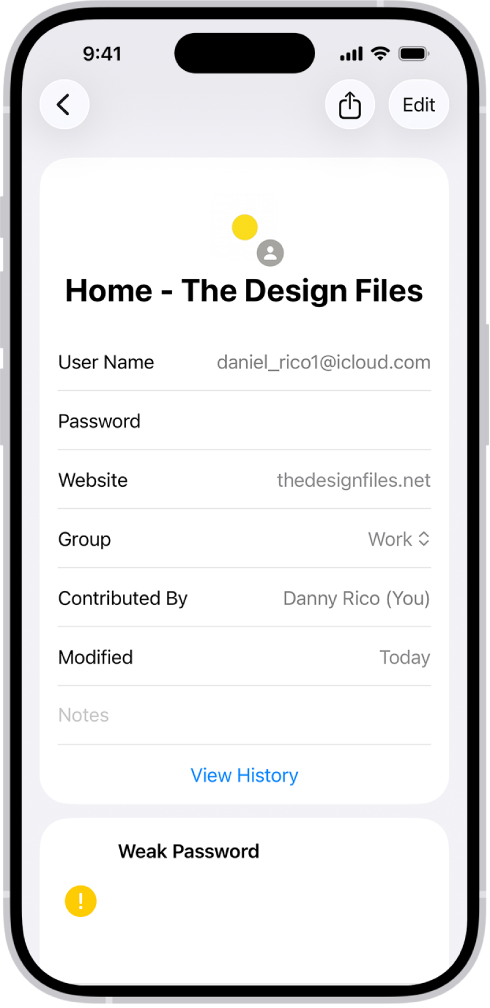
前往 iPhone 上的「密碼」App
 。
。點一下「全部」,然後尋找網站或 App 的帳户。
點一下該帳户。
點一下「編輯」,點一下「更改密碼」,然後在網站上或 App 中更改密碼。
如網站或 App 允許你升級為「使用 Apple 登入」,你可受益於此功能帶來的保安和便利。如在你更改密碼時未有得到升級選項,許多帳户會允許 iPhone 自動製作高強度密碼,這樣你就無需記住那些密碼。
附註:如你在 iPhone 上收到關於密碼的警告,表示該密碼來自已不適用的網站或 App,你可以將該帳户從你的 iPhone 和「iCloud 鑰匙圈」移除。前往 iPhone 上的「密碼」App ![]() ,點一下「全部」,在帳户上向左掃,然後點一下「刪除」。
,點一下「全部」,在帳户上向左掃,然後點一下「刪除」。
感謝您提供意見。